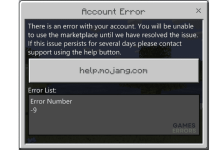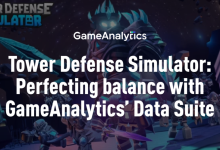.
xINSTALE CLICANDO NO ARQUIVO PARA DOWNLOAD
Está com problemas com Red Dead Online? Se você encontrou o código de erro on-line do Red Dead Redemption 2 0x21002001 durante o jogo, deixando-o olhando abruptamente para uma tela preta, você não está sozinho.
Este problema tem interrompido o jogo, causando desconexões inesperadas dos servidores de jogo da Rockstar.
Portanto, seja você um jogador experiente ou apenas se divertindo, entender e resolver esse erro é crucial para garantir partidas ininterruptas de Red Dead Online.
Neste artigo, explicaremos por que você está enfrentando o código de erro online 0x2100200 de Red Dead Redemption 2 e esclareceremos possíveis soluções que o levarão de volta ao jogo rapidamente.
⚡O que é o código de erro on-line de Red Dead Redemption 2 0x21002001?
O código de erro on-line do Red Dead Redemption 2 0x21002001 diz: “Você foi desconectado do Red Dead Online porque a conexão com os serviços de jogos da Rockstar foi perdida.”
Este erro parece ocorrer quando os servidores da Rockstar Games estão enfrentando uma grande quantidade de tráfego ao mesmo tempo e os jogadores estão tentando entrar no jogo para jogar ou verificando as últimas alterações.
Portanto, é seguro dizer que esse problema não está realmente do seu lado.
Como corrigir o código de erro on-line do Red Dead Redemption 2 0x21002001?
Antes de pular para as soluções listadas abaixo, você deve concluir as seguintes pré-verificações.
- Verifique a página de status do serviço da Rockstar Games para garantir que não haja interrupção do serviço ou manutenção programada.
- Verifique sua conexão com a Internet corretamente para garantir se está funcionando corretamente ou não.
- Ligue e desligue seu roteador Wi-Fi desligando o roteador primeiro da fonte de alimentação, aguardando cerca de 5 minutos e, em seguida, conectando novamente o cabo de alimentação ao roteador.
Se você ainda estiver enfrentando esse erro, tente as soluções abaixo👇
Índice:
- Desativar programa antivírus no PC
- Use uma VPN
- Alterar servidores de nome de domínio (DNS) para público
- Encaminhar todas as portas RDR2
1. Desative o programa antivírus no PC
Programas antivírus podem bloquear conexões em andamento. Portanto, tente desativá-lo temporariamente. Para fazer isso:
- Imprensa Teclas Windows + I para abrir as Configurações do Windows.
- Clique em Atualização e segurança, em seguida, selecione Segurança do Windows no painel esquerdo.

- Vá para Proteção contra vírus e ameaças e clique em Gerenciar configurações.
- Desative a opção Proteção em tempo real.

- Se solicitado, clique em Sim para continuar.
- Agora, tente iniciar o Red Dead Online novamente para ver se o problema persiste.
2. Use uma VPN.
Tempo necessário: 3 minutos
- Baixe o ExpressVPN.
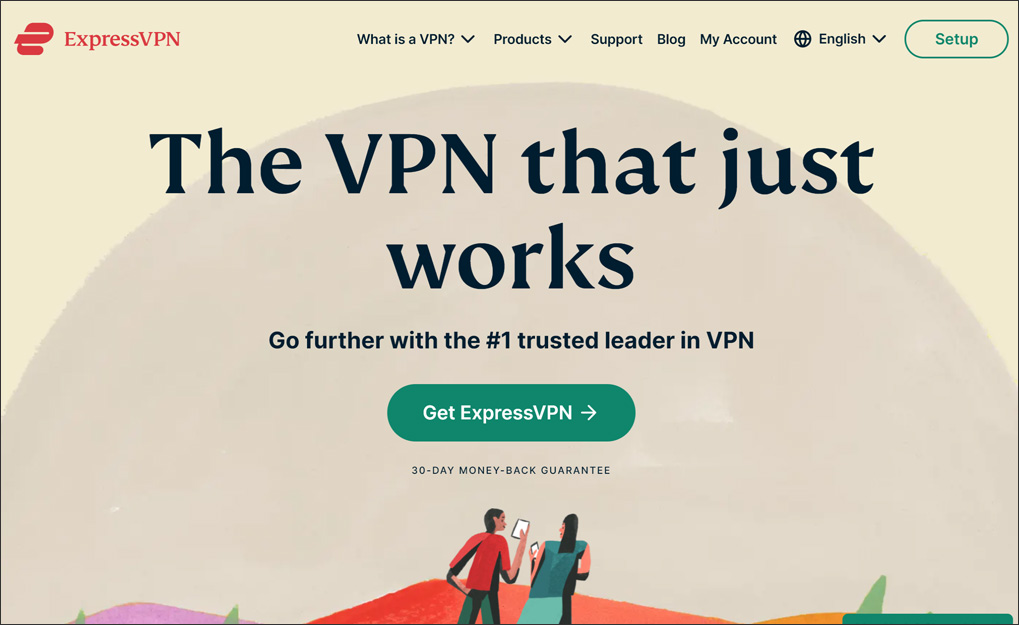
- Instalar o aplicativo no seu PC e abra o aplicativo.
- Entre no seu Conta ExpressVPN.
- Selecione um servidor que está mais perto de sua localização física, pois servidores mais próximos geralmente fornecem conexões mais rápidas.
- Lançamento Red Dead Redemption de novo.
- Verifique se você ainda está enfrentando o erro.
⇒ Obtenha a ExpressVPN
3. Altere os Servidores de Nome de Domínio (DNS) para Público
🎮Para computador:
- Navegar para Painel de controle e vai para Rede e Internet
- No Centro de Rede e Compartilhamento Clique em Alterar configurações do adaptador.
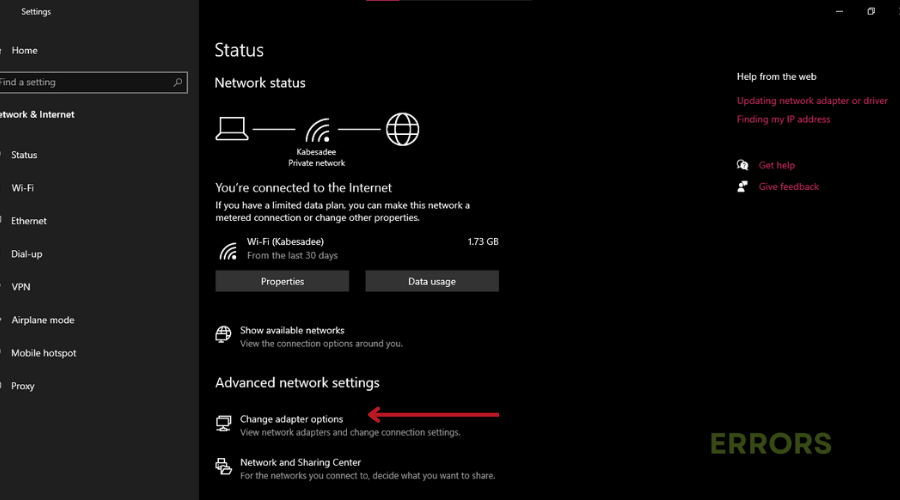
- Clique com o botão direito do mouse na conexão de rede ativa e escolha Propriedades.
- Selecione Protocolo de Internet versão 4 (TCIP/IPv4) na lista e clique em Propriedades.
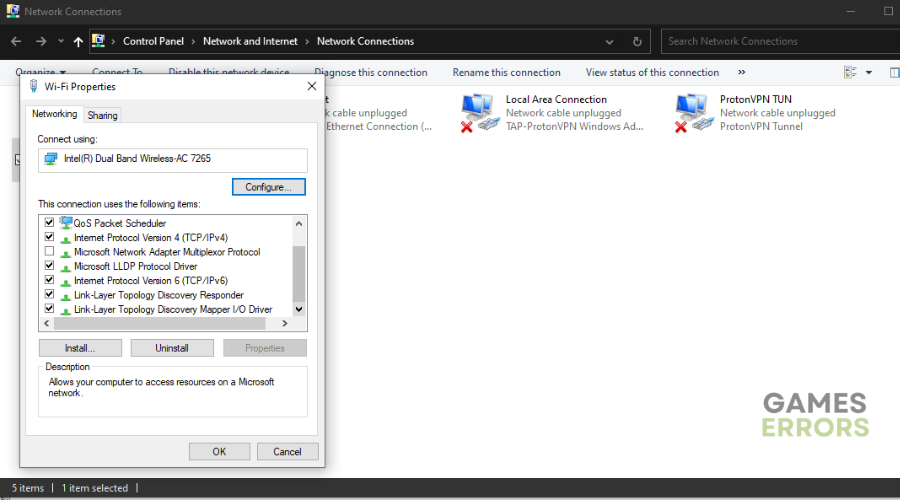
- Opte por Usar os seguintes endereços de servidor DNS e entrada 8.8.8.8 para DNS preferencial e 8.8.4.4 para DNS alternativo.
- Clique em OK para salvar as alterações. Reinicie o PC e execute o jogo.
🎮Para Xbox One:
- Pressione o botão Xbox, vá para Sistema
- Clique em Configurações e vai para Rede
- Clique em Configurações de rede e selecione Configurações avançadas.
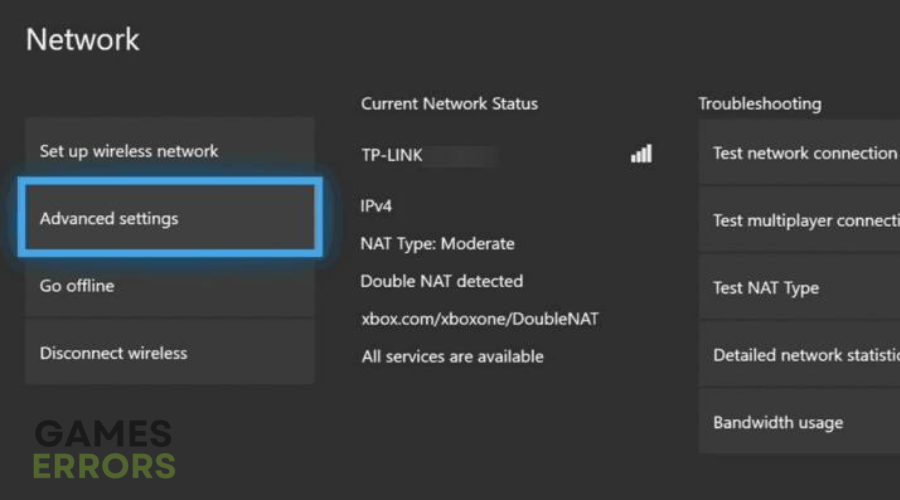
- Anote os endereços DNS existentes.
- Escolha as configurações de DNS e clique em Manual
- Digite 8.8.8.8 como Primário e 8.8.4.4 como DNS Secundário.

- Reinicie o console.
🎮Para PlayStation 4:
- Vá para Configurações e clique em Rede
- Em seguida, selecione Configurar conexão com a Internet, vá para Wi-Fi/LAN e clique em Personalizado.
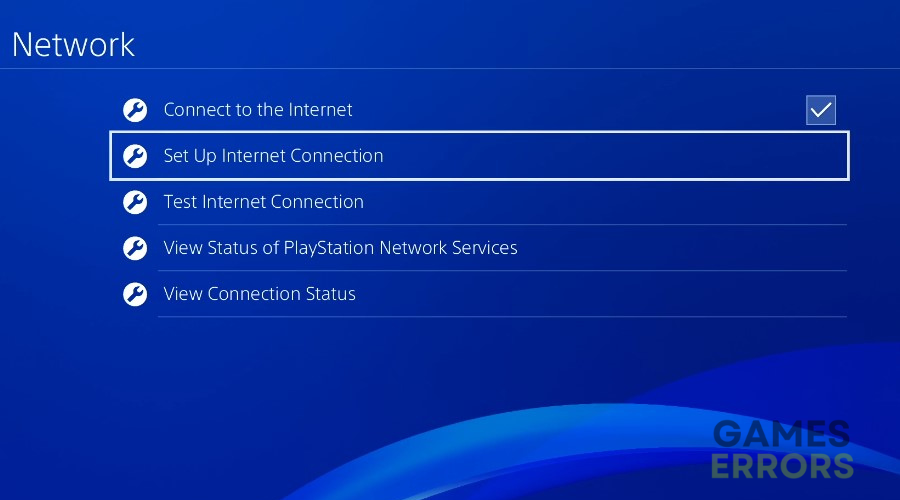
- Defina as configurações de endereço IP como Automático, Nome do host DHCP como Não especificar.
- Escolha Manual para DNS Settings e insira 8.8.8.8 como Primary e 8.8.4.4 como Secondary DNS.

- Defina as configurações de MTU como automáticas, o servidor proxy como não usar.
- Reinicie o console.
4. Encaminhar portas RDR2
Como último recurso, você pode tentar configurar o encaminhamento de porta em seu roteador. Isso ajuda a melhorar a conectividade. Para encaminhar portas para RDR2:
- Abrir Prompt de comando e digite
ipconfig. Procure o endereço IPv4 no adaptador de rede que você está usando.
- Abra um navegador da Web em um dispositivo conectado ao seu roteador.
- Digite o endereço IP do roteador na barra de endereço.
- Digite o nome de usuário e a senha do administrador do seu roteador.
- A localização das configurações de encaminhamento de porta pode variar de acordo com o firmware do seu roteador. Procure termos como “Encaminhamento de porta”, “Servidor virtual”, ou “Mapeamento de portas.”
- Clique em “Adicionar” ou “Criar” to adicionar uma nova regra de encaminhamento de porta.
- Especifique os seguintes detalhes:
- O nome (por exemplo, portas RDR2)
- Insira o intervalo de portas que deseja encaminhar. As portas RDR2 comuns incluem 6672, 61455-61458 e 30211-30217.
- Protocolo: Escolha “Ambos” ou especifique se é TCP ou UDP
- Digite o endereço IP do seu console ou PC.
- Salve as alterações.
Artigos relacionados:
Conclusão
Concluindo, entender e solucionar esse erro é essencial para uma experiência tranquila e ininterrupta em Red Dead Redemption 2 Online.
Siga as soluções simples listadas acima e deixe-nos saber o que funcionou para você na seção de comentários abaixo. Feliz jogo!
Se você encontrar algum problema ou erro ao jogar seus jogos favoritos e precisar de suporte, sinta-se à vontade para entrar em contato conosco aqui. Nossa equipe está sempre pronta para ajudá-lo e garantir que sua experiência de jogo seja perfeita e agradável.
.